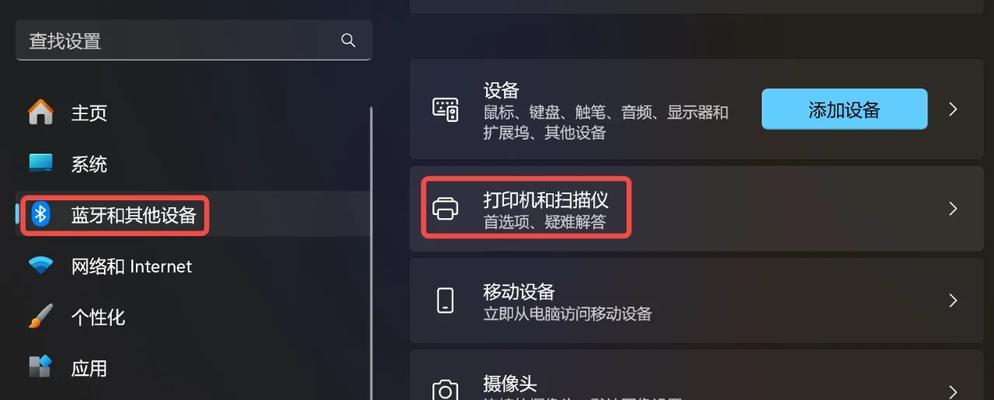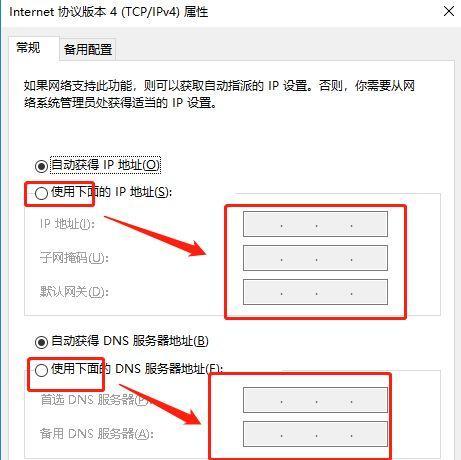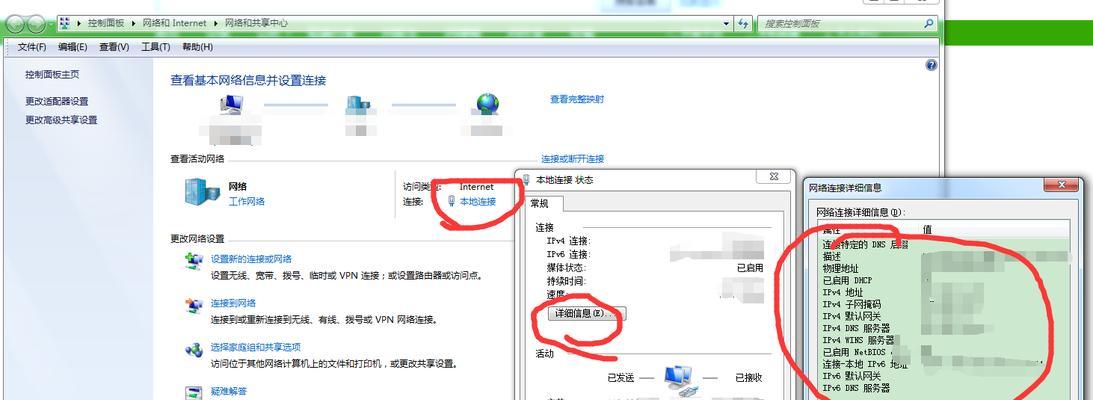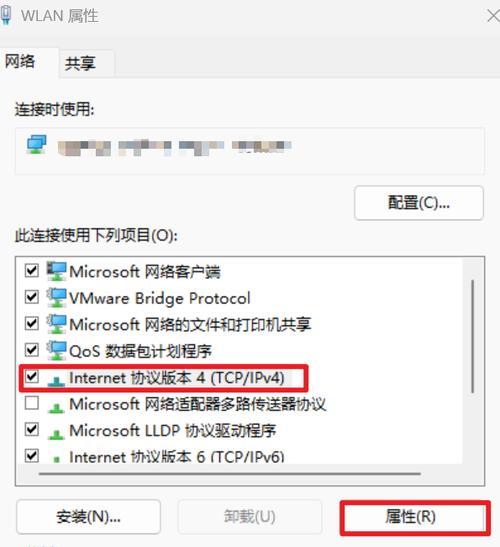电脑IP地址怎么查找?查找方法有哪些?
在今天这个互联网高速发展的时代,了解自己的电脑IP地址对于日常的网络问题诊断和网络安全设置具有重要意义。电脑IP地址要如何查找呢?本文将为读者详细介绍多种查找方法,并解答相关的常见问题,助您轻松掌握这一技能。
什么是IP地址
在深入查找电脑的IP地址之前,我们先来简单了解一下IP地址是什么。IP地址,全称为InternetProtocolAddress,即互联网协议地址,它是分配给网络设备(比如电脑、路由器等)的一个独特的网络编号,用于在网络上区分不同的设备。

查找电脑IP地址的重要性
1.网络故障排查:遇到网络连接问题时,可以通过查看IP地址判断是否是配置错误所致。
2.远程访问和管理:知道IP地址,可以在一定的安全措施下,实现对电脑的远程访问和管理。
3.网络安全:了解自己的IP地址,有助于更有效地进行网络安全设置,防止未授权访问。

如何查找电脑的IP地址
使用命令提示符查找
Windows系统用户可以通过命令提示符快速查找IP地址:
1.在搜索栏输入“cmd”或“命令提示符”,点击运行。
2.在打开的命令提示符窗口中输入“ipconfig”命令并回车。
3.在显示的信息中找到“IPv4地址”一项,这个地址就是您电脑的IP地址。
在网络设置中查找
以Windows10为例,您也可以在系统的网络设置中查找IP地址:
1.点击屏幕右下角的网络图标,然后点击“网络和Internet”设置。
2.进入设置界面后,在左侧菜单中选择“状态”。
3.在右侧找到并点击“属性”,在页面中就可以看到IPv4地址了。
在控制面板中查找
对于一些用户来说,使用控制面板查找IP地址可能更为直观:
1.在搜索栏输入“控制面板”,打开控制面板。
2.选择“网络和Internet”下的“查看网络状态和任务”。
3.点击左侧的“更改适配器设置”,然后找到您正在使用的网络连接(比如有线连接或无线连接)。
4.双击该连接,点击“详细信息”,在弹出的窗口中即可找到“IPv4地址”。
在Mac电脑上查找
对于Mac用户来说,查找IP地址同样简单:
1.点击屏幕顶部菜单栏中的苹果图标,然后选择“系统偏好设置”。
2.点击“网络”图标进入网络设置界面。
3.选择您正在使用的网络服务(比如Wi-Fi或以太网),点击“高级”按钮。
4.在弹出的窗口中切换到“TCP/IP”标签页,可以看到IPv4地址。

常见问题解答
问:什么是公网IP地址和私网IP地址?
答:公网IP地址是可以直接在互联网上路由的IP地址,而私网IP地址则是在私有网络内部使用的地址,通常不能直接在互联网上路由。公网IP地址通常是唯一的,而私网IP地址在每个局域网内可以重复使用。
问:动态IP地址和静态IP地址有什么区别?
答:动态IP地址是由网络服务提供商动态分配的,每次连接网络都可能变化;静态IP地址是固定的,不会随网络连接变化而改变。
综上所述
查找电脑的IP地址是一项基础的网络技能,无论是解决网络问题还是进行网络安全管理都非常重要。本文介绍了多种查找IP地址的方法,包括使用命令提示符、网络设置、控制面板以及Mac系统特有的方式。同时,我们也解答了一些关于IP地址的常见问题。希望本文的内容能够帮助您更加深入地了解和掌握IP地址的查找方法,为您的网络安全和问题排查提供帮助。
版权声明:本文内容由互联网用户自发贡献,该文观点仅代表作者本人。本站仅提供信息存储空间服务,不拥有所有权,不承担相关法律责任。如发现本站有涉嫌抄袭侵权/违法违规的内容, 请发送邮件至 3561739510@qq.com 举报,一经查实,本站将立刻删除。
- 站长推荐
-
-

充电器发热的原因及预防措施(揭开充电器发热的神秘面纱)
-

地暖安装的重要注意事项(确保地暖系统安全运行的关键)
-

电饭煲内胆损坏的原因及解决方法(了解内胆损坏的根本原因)
-

厨房净水器滤芯的安装方法(轻松学会安装厨房净水器滤芯)
-

Mac内存使用情况详解(教你如何查看和优化内存利用率)
-

如何正确对焦设置XGIMI投影仪(简单操作实现高质量画面)
-

电饭煲内米饭坏了怎么办(解决米饭发酸变质的简单方法)
-

手机处理器天梯排行榜(2019年手机处理器性能测试大揭秘)
-

Switch国行能玩日版卡带吗(探讨Switch国行是否兼容日版卡带以及解决方案)
-

电饭煲自动放水不停的故障原因与解决办法(探索电饭煲自动放水问题的根源及解决方案)
-
- 热门tag
- 标签列表
- 友情链接